乐观是一首激昂优美的进行曲,时刻鼓舞着你向事业的大路勇猛前进。——大仲马
一、概述
Drag拖拽;ViewDrag拖拽视图,拖拽控件;ViewDragHelper拖拽视图助手,拖拽操作类。利用ViewDragHelper类可以实现很多绚丽的效果,比如:拖拽删除,拖拽排序,侧滑栏等。本篇主要讲解简易侧滑栏的实现。
注意:ViewDragHelper是作用在一个ViewGroup上,也就是说他不能直接作用到被拖拽的控件view上, 因为控件的位置是由父控件决定的。
最终效果效果图:
二、相关概念
1、create
ViewDragHelper的实例是通过静态工厂方法创建的。
方法预览:
public static ViewDragHelper create(ViewGroup forParent, float sensitivity, Callback cb)参数 forParent 当前ViewGroup
参数 sensitivity 敏感度参数,主要用于设置touchSlop helper.mTouchSlop = (int) (helper.mTouchSlop * (1 / sensitivity));,可见sensitivity值越大,touchSlop值就越小。
参数 cb Callback是连接ViewDragHelper与view之间的桥梁
2、setEdgeTrackingEnabled(拖动的方向)
setEdgeTrackingEnabled源码:
/**
* Enable edge tracking for the selected edges of the parent view.
* The callback's {@link Callback#onEdgeTouched(int, int)} and
* {@link Callback#onEdgeDragStarted(int, int)} methods will only be invoked
* for edges for which edge tracking has been enabled.
*
* @param edgeFlags Combination of edge flags describing the edges to watch
* @see #EDGE_LEFT
* @see #EDGE_TOP
* @see #EDGE_RIGHT
* @see #EDGE_BOTTOM
*/
public void setEdgeTrackingEnabled(int edgeFlags) {
mTrackingEdges = edgeFlags;
}可见edgeFlags参数是枚举类型,可以从左边,上边,右边,下边拖动。如果我想实现左右拖动怎么设置:
mDragHelper.setEdgeTrackingEnabled(ViewDragHelper.EDGE_LEFT | ViewDragHelper.EDGE_RIGHT);3、setMinVelocity(最小拖动速度)
public void setMinVelocity(float minVel)4、触摸相关方法
@Override
public boolean onInterceptTouchEvent(MotionEvent ev) {
return mDragHelper.shouldInterceptTouchEvent(ev);
}
@Override
public boolean onTouchEvent(MotionEvent event) {
mDragHelper.processTouchEvent(event);
return true;
}我们在拖拽侧滑栏的时候,禁止主界面的事件响应。那么就需要重写onInterceptTouchEvent方法拦截当前事件,通过mDragHelper.shouldInterceptTouchEvent(event)来决定我们是否应该拦截当前的事件。onTouchEvent触摸方法返回true,能够接收到手指down以后的操作,通过mDragHelper.processTouchEvent(event)来处理事件。
5、ViewDragHelper.CallCack相关方法
ViewDragHelper.CallCack相关方法:
mDragHelper=ViewDragHelper.create(this, 1.0f, new ViewDragHelper.Callback() {
@Override
public boolean tryCaptureView(View child, int pointerId) {
return false;
}
@Override
public int clampViewPositionHorizontal(View child, int left, int dx)
{
return left;
}
@Override
public int clampViewPositionVertical(View child, int top, int dy)
{
return top;
}
});ViewDragHelper拦截和处理事件时,通过CallBack回调方法来处理那些子视图View可以拖拽,边界控制等。
1、tryCaptureView
tryCaptureView捕获子视图View,如果返回true,则表示该View被捕获。试想一个ViewGroup里面有许多子View,如果我想拖动View0,就可以这么处理:
return child == view0;2、 clampViewPositionHorizontal(水平方向固定被捕获View的位置)
我们一起来看一看下面这张图:
上图可以看出蓝色View可以移动的水平区域为灰色区域,假设移动区域为m,则paddingleft<=m<=viewgroup.getWidth()-paddingright-view.getwidth。编写成代码:
@Override
public int clampViewPositionHorizontal(View child, int left, int dx) {
int leftBound = getPaddingLeft();
int rightBound = getWidth() - child.getWidth() - leftBound;
int newLeft = Math.min(Math.max(left, leftBound), rightBound);
return newLeft;
}这样就可以实现水平拖拽,上效果图:
3、 clampViewPositionVertical(垂直方向固定被捕获View的位置)
原理同上。
@Override
public int clampViewPositionVertical(View child, int top, int dy) {
int topBound = getPaddingTop();
int bottomBound = getHeight() - child.getHeight() - topBound;
int newTop = Math.min(Math.max(top, topBound), bottomBound);
return newTop;
}实现水平+垂直拖拽:
4、 onEdgeDragStarted(边界拖动时回调)
@Override
public void onEdgeDragStarted(int edgeFlags, int pointerId) {
if(edgeFlags==ViewDragHelper.EDGE_LEFT){
mDragHelper.captureChildView(mDragView, pointerId);
}
}在onEdgeDragStarted回调方法中,通过mDragHelper对子View进行捕获,该方法可以绕过tryCaptureView方法,不管tryCaptureView返回真假。能够在边界拖动还要加上:
mDragHelper.setEdgeTrackingEnabled(ViewDragHelper.EDGE_LEFT);效果图:
5、onViewReleased(手指释放的时候回调)
//手指释放的时候回调
@Override
public void onViewReleased(View releasedChild, float xvel, float yvel) {
//mAutoBackView手指释放时可以自动回去
if (releasedChild == mDragView) {
mDragHelper.settleCapturedViewAt(200, 200);
invalidate();
}
}settleCapturedViewAt方法设置释放后releasedChild回到的位置。从你手机抬起到回到(200,200)是个过程,视图在不断的变化,所以会调用刷新视图的方法invalidate()。注意invalidate()结合computeScroll方法一起使用:
@Override
public void computeScroll() {
if (mDragHelper.continueSettling(true)) {
invalidate();
}
}效果图:
注意:如果你拖动View添加了clickable = true 或者为Button,你会发现拖不动了,尼玛怎么回事?
原因是拖动的时候onInterceptTouchEvent方法,判断是否可以捕获,而在判断的过程中会去判断另外两个回调的方法getViewHorizontalDragRange和getViewVerticalDragRange,只有这两个方法返回大于0的值才能正常的捕获。如果未能正常捕获就会导致手势down后面的move以及up都没有进入到onTouchEvent。
处理方案:
@Override public int getViewHorizontalDragRange(View child) {
return getMeasuredWidth() - child.getMeasuredWidth();
}
@Override public int getViewVerticalDragRange(View child) {
return getMeasuredHeight() - child.getMeasuredHeight();
}三、侧滑栏
1、xml布局
<?xml version="1.0" encoding="utf-8"?>
<com.ws.viewdragdemo.app.VDHLayout
xmlns:android="http://schemas.android.com/apk/res/android"
xmlns:tools="http://schemas.android.com/tools"
android:layout_width="match_parent"
android:layout_height="match_parent"
android:orientation="vertical"
tools:context="com.ws.viewdragdemo.MainActivity">
<!--content-->
<RelativeLayout
android:layout_width="match_parent"
android:layout_height="match_parent"
android:background="#44ff0000"
android:clickable="true">
<TextView
android:id="@+id/id_content_tv"
android:layout_width="wrap_content"
android:layout_height="wrap_content"
android:layout_centerInParent="true"
android:text="我是侧滑栏"
android:textSize="40sp"/>
</RelativeLayout>
<!--menu-->
<FrameLayout
android:id="@+id/id_container_menu"
android:layout_width="match_parent"
android:layout_height="match_parent"
>
</FrameLayout>
</com.ws.viewdragdemo.app.VDHLayout>
2、VDHLayout文件
package com.ws.viewdragdemo.app;
import android.content.Context;
import android.support.v4.widget.ViewDragHelper;
import android.util.AttributeSet;
import android.view.MotionEvent;
import android.view.View;
import android.view.ViewGroup;
/**
* Created by Administrator on 6/6 0006.
* <p/>
*/
public class VDHLayout extends ViewGroup {
private static final int MIN_DRAWER_MARGIN = 80; // dp
/**
* Minimum velocity that will be detected as a fling
*/
private static final int MIN_FLING_VELOCITY = 400; // dips per second
/**
* drawer离父容器右边的最小外边距
*/
private int mMinDrawerMargin;
private View mLeftMenuView;
private View mContentView;
private ViewDragHelper mDragHelper;
/**
* drawer显示出来的占自身的百分比
*/
private float mLeftMenuOnScreen;
public VDHLayout(Context context) {
this(context, null);
}
public VDHLayout(Context context, AttributeSet attrs) {
this(context, attrs, 0);
}
public VDHLayout(Context context, AttributeSet attrs, int defStyleAttr) {
super(context, attrs, defStyleAttr);
float density = getResources().getDisplayMetrics().density;
float minVel = MIN_FLING_VELOCITY * density; //1200
mMinDrawerMargin = (int) (MIN_DRAWER_MARGIN * density + 0.5f);
mDragHelper = ViewDragHelper.create(this, 1.0f, new ViewDragHelper.Callback() {
@Override
public boolean tryCaptureView(View child, int pointerId) {
//捕获该view
return child == mLeftMenuView;
}
@Override
public int clampViewPositionHorizontal(View child, int left, int dx) {
int newLeft = Math.max(-child.getWidth(), Math.min(left, 0));
//始终都是取left的值,初始值为-child.getWidth(),当向右拖动的时候left值增大,当left大于0的时候取0
return newLeft;
}
//手指释放的时候回调
@Override
public void onViewReleased(View releasedChild, float xvel, float yvel) {
int childWidth = releasedChild.getWidth();
//0~1f
float offset = (childWidth + releasedChild.getLeft()) * 1.0f / childWidth;
mDragHelper.settleCapturedViewAt(xvel > 0 || xvel == 0 && offset > 0.5f ? 0 : -childWidth,
releasedChild.getTop());
//由于offset 取值为0~1,所以settleCapturedViewAt初始值为 -childWidth,滑动小于0.5取值也为-childWidth,
//大于0.5取值为0
invalidate();
}
//在边界拖动时回调
@Override
public void onEdgeDragStarted(int edgeFlags, int pointerId) {
mDragHelper.captureChildView(mLeftMenuView, pointerId);
}
@Override
public void onViewPositionChanged(View changedView, int left, int top, int dx, int dy) {
int childWidth = changedView.getWidth();
float offset = (float) (childWidth + left) / childWidth;
mLeftMenuOnScreen = offset;
changedView.setVisibility(offset == 0 ? View.INVISIBLE : View.VISIBLE);
//offset 为0 的时候隐藏 , 不为0显示
invalidate();
}
@Override
public int getViewHorizontalDragRange(View child) {
//始终取值为child.getWidth()
return mLeftMenuView == child ? child.getWidth() : 0;
}
});
mDragHelper.setEdgeTrackingEnabled(ViewDragHelper.EDGE_LEFT);
mDragHelper.setMinVelocity(minVel);
}
@Override
public void computeScroll() {
if (mDragHelper.continueSettling(true)) {
invalidate();
}
}
@Override
protected void onMeasure(int widthMeasureSpec, int heightMeasureSpec) {
int widthSize = MeasureSpec.getSize(widthMeasureSpec);
int heightSize = MeasureSpec.getSize(heightMeasureSpec);
setMeasuredDimension(widthSize, heightSize);
View leftMenuView = getChildAt(1);
MarginLayoutParams lp = (MarginLayoutParams)
leftMenuView.getLayoutParams();
final int drawerWidthSpec = getChildMeasureSpec(widthMeasureSpec,
mMinDrawerMargin + lp.leftMargin + lp.rightMargin,
lp.width);
final int drawerHeightSpec = getChildMeasureSpec(heightMeasureSpec,
lp.topMargin + lp.bottomMargin,
lp.height);
//确定侧滑栏尺寸
leftMenuView.measure(drawerWidthSpec, drawerHeightSpec);
View contentView = getChildAt(0);
lp = (MarginLayoutParams) contentView.getLayoutParams();
final int contentWidthSpec = MeasureSpec.makeMeasureSpec(
widthSize - lp.leftMargin - lp.rightMargin, MeasureSpec.EXACTLY);
final int contentHeightSpec = MeasureSpec.makeMeasureSpec(
heightSize - lp.topMargin - lp.bottomMargin, MeasureSpec.EXACTLY);
//确定主界面尺寸
contentView.measure(contentWidthSpec, contentHeightSpec);
mLeftMenuView = leftMenuView;
mContentView = contentView;
}
@Override
protected void onLayout(boolean changed, int l, int t, int r, int b) {
View menuView = mLeftMenuView;
View contentView = mContentView;
MarginLayoutParams lp = (MarginLayoutParams) contentView.getLayoutParams();
contentView.layout(lp.leftMargin, lp.topMargin,
lp.leftMargin + contentView.getMeasuredWidth(),
lp.topMargin + contentView.getMeasuredHeight());
lp = (MarginLayoutParams) menuView.getLayoutParams();
final int menuWidth = menuView.getMeasuredWidth();
int childLeft = -menuWidth + (int) (menuWidth * mLeftMenuOnScreen);
//确定侧滑栏尺寸
menuView.layout(childLeft, lp.topMargin, childLeft + menuWidth,
lp.topMargin + menuView.getMeasuredHeight());
}
public void closeDrawer() {
View menuView = mLeftMenuView;
mLeftMenuOnScreen = 0.f;
mDragHelper.smoothSlideViewTo(menuView, -menuView.getWidth(), menuView.getTop());
}
public void openDrawer() {
View menuView = mLeftMenuView;
mLeftMenuOnScreen = 1.0f;
mDragHelper.smoothSlideViewTo(menuView, 0, menuView.getTop());
}
@Override
public boolean onInterceptTouchEvent(MotionEvent ev) {
return mDragHelper.shouldInterceptTouchEvent(ev);
}
@Override
public boolean onTouchEvent(MotionEvent event) {
mDragHelper.processTouchEvent(event);
return true;
}
@Override
protected void onFinishInflate() {
super.onFinishInflate();
mContentView = getChildAt(0);
mLeftMenuView = getChildAt(1);
}
@Override
protected LayoutParams generateDefaultLayoutParams() {
return new MarginLayoutParams(LayoutParams.MATCH_PARENT, LayoutParams.MATCH_PARENT);
}
@Override
protected LayoutParams generateLayoutParams(LayoutParams p) {
return new MarginLayoutParams(p);
}
@Override
public LayoutParams generateLayoutParams(AttributeSet attrs) {
return new MarginLayoutParams(getContext(), attrs);
}
}
需要注意的地方我都在程序中注释了。
3、LeftMenuFragment文件
package com.ws.viewdragdemo;
import android.content.Context;
import android.os.Bundle;
import android.support.annotation.Nullable;
import android.support.v4.app.Fragment;
import android.view.LayoutInflater;
import android.view.View;
import android.view.ViewGroup;
import android.widget.BaseAdapter;
import android.widget.ListView;
import android.widget.TextView;
/**
* Created by Administrator on 6/7 0007.
*/
public class LeftMenuFragment extends Fragment {
private ListView lv;
private Context mContext;
@Nullable
@Override
public View onCreateView(LayoutInflater inflater, @Nullable ViewGroup container, @Nullable Bundle savedInstanceState) {
View view = inflater.inflate(R.layout.left_menu_frgment, container, false);
lv = (ListView) view.findViewById(R.id.lv);
lv.setAdapter(new BaseAdapter() {
@Override
public int getCount() {
return 10;
}
@Override
public Object getItem(int i) {
return i;
}
@Override
public long getItemId(int i) {
return i;
}
@Override
public View getView(int i, View view, ViewGroup viewGroup) {
TextView tv = new TextView(mContext);
tv.setPadding(16, 16, 16, 16);
tv.setText("我是侧滑栏条目" + i);
return tv;
}
});
return view;
}
@Override
public void onAttach(Context context) {
super.onAttach(context);
this.mContext = context;
}
}
4、MainActivity文件
package com.ws.viewdragdemo;
import android.os.Bundle;
import android.support.v4.app.FragmentManager;
import android.support.v7.app.AppCompatActivity;
public class MainActivity extends AppCompatActivity {
private LeftMenuFragment mLeftMenuFragment;
@Override
protected void onCreate(Bundle savedInstanceState) {
super.onCreate(savedInstanceState);
setContentView(R.layout.activity_main);
FragmentManager fm = getSupportFragmentManager();
mLeftMenuFragment = (LeftMenuFragment) fm.findFragmentById(R.id.id_container_menu);
if (mLeftMenuFragment == null) {
fm.beginTransaction().add(R.id.id_container_menu, mLeftMenuFragment = new LeftMenuFragment())
.commit();
}
}
}








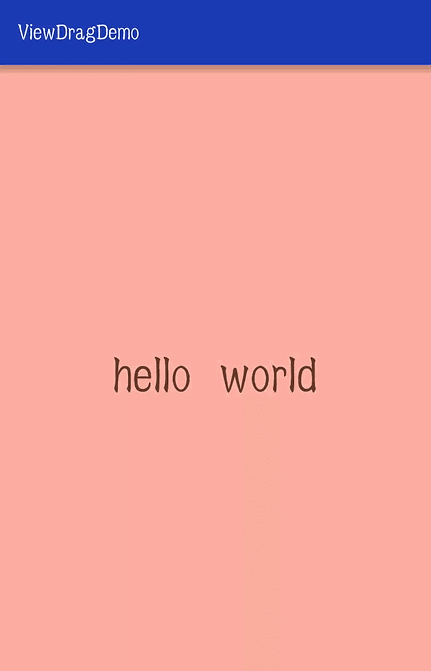
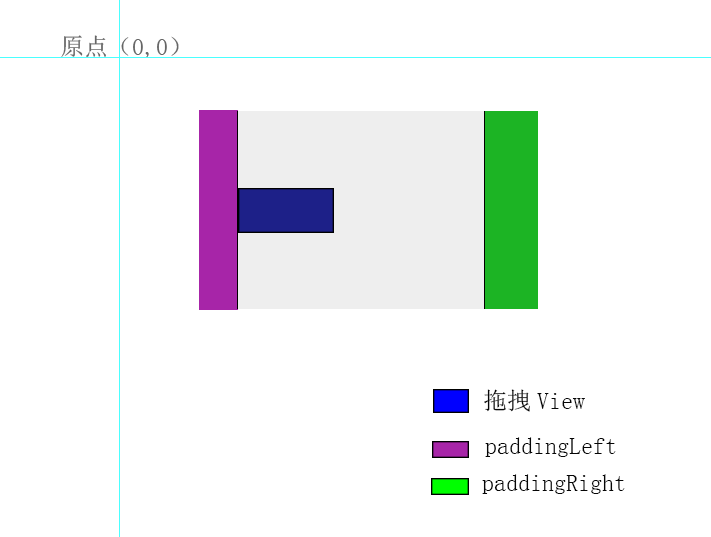
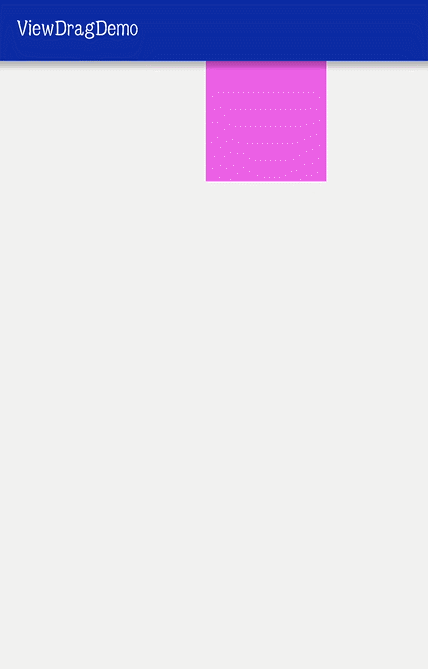
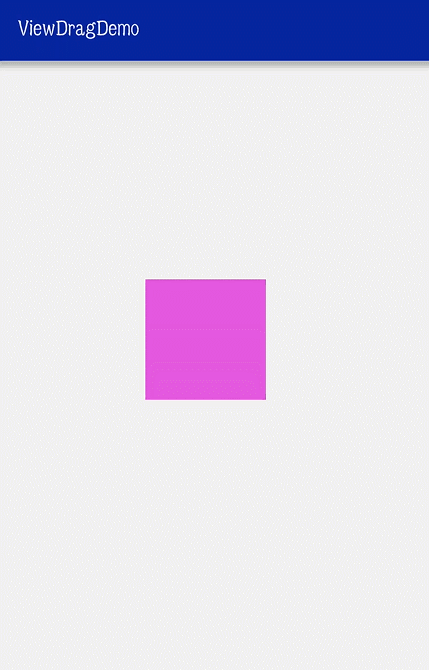
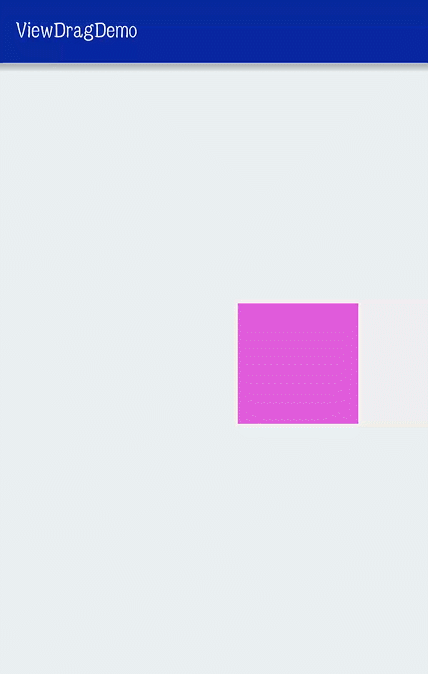
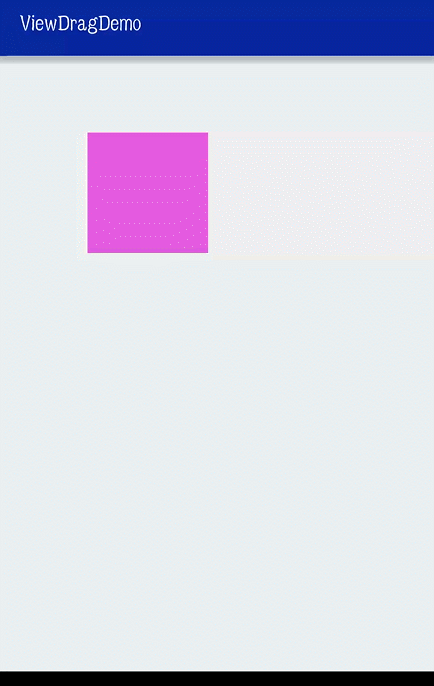













 1341
1341











 被折叠的 条评论
为什么被折叠?
被折叠的 条评论
为什么被折叠?








